1、打开美图秀秀,进入它的主界面;

2、点击右上角的“打开”按钮;

3、选中要处理的图片,按打开;
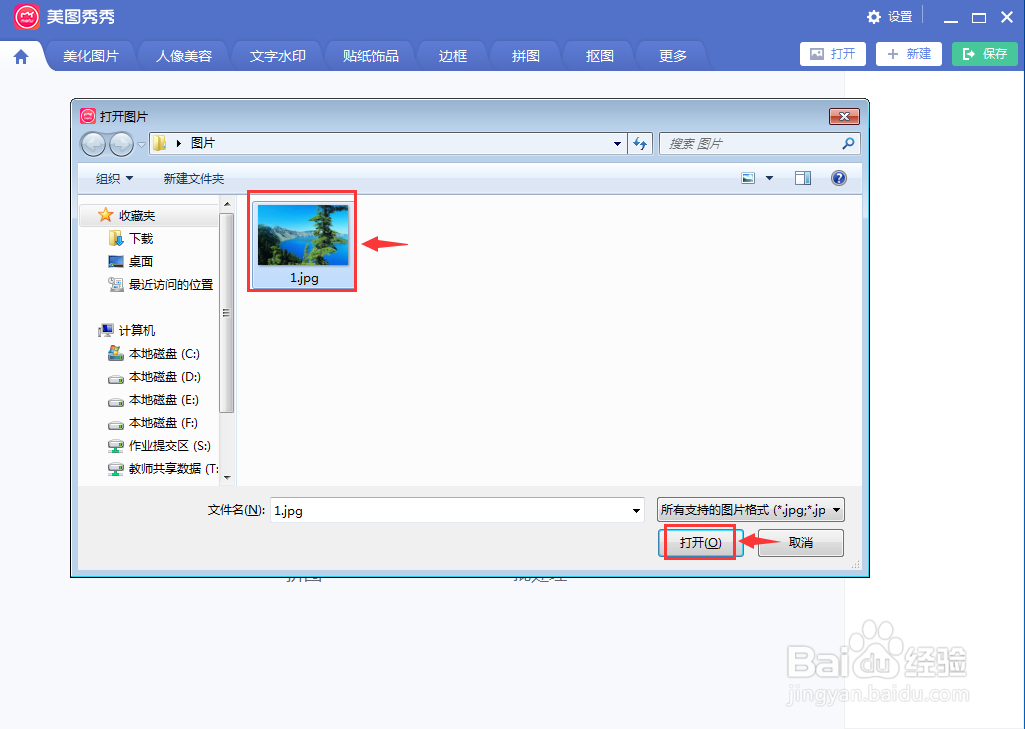
4、将图片添加到美图秀秀中;

5、点击更多,选择九格切图;

6、在画笔形状中点击心形,选择保存到本地;

7、我们就在美图秀秀中给图片添加上了五角星形九格切图;

8、其效果如下图所示。

时间:2024-10-20 17:00:57
1、打开美图秀秀,进入它的主界面;

2、点击右上角的“打开”按钮;

3、选中要处理的图片,按打开;
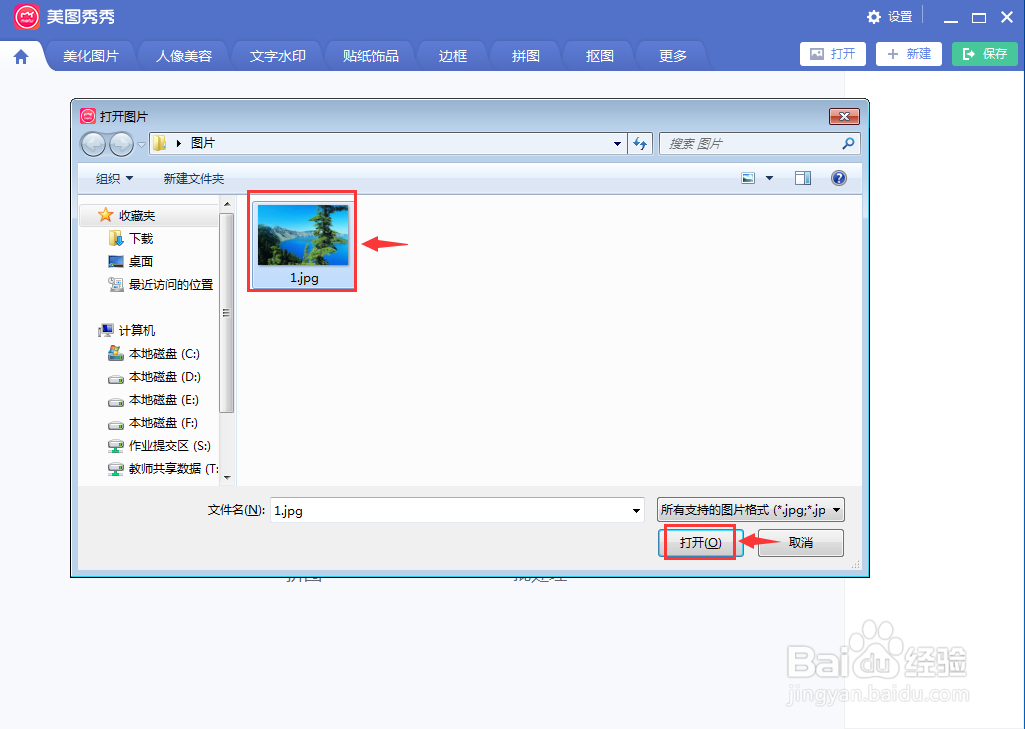
4、将图片添加到美图秀秀中;

5、点击更多,选择九格切图;

6、在画笔形状中点击心形,选择保存到本地;

7、我们就在美图秀秀中给图片添加上了五角星形九格切图;

8、其效果如下图所示。

